Vaikka iPhonen kamerajärjestelmä onkin hämmästyttävä, jotkut tapaukset aiheuttavat silti turhautumista. Yksi yleinen ongelma ilmenee, kun yrität ottaa nopean kuvan lemmikeistäsi.
Sisällys
- Aiheeseen liittyvää lukemista
- Miksi lemmikkini silmät hehkuvat valokuvissa?
-
Kuinka päästä eroon lemmikkieläinten hehkuvista silmistä iPhonesta
- Näin voit päästä eroon lemmikkien hehkuvista silmistä iPhonessasi:
-
Sitä varten on sovellus
- Mitä voin tehdä estääkseni lemmikkieläinten hehkuvan silmät valokuvissa?
-
Johtopäätös
- Aiheeseen liittyvät julkaisut:
Aiheeseen liittyvää lukemista
- Kuinka piilottaa, näyttää ja tarkastella piilotettuja valokuvia iPhonessa, iPadissa ja Macissa
- Mitä tehdä, jos et voi siirtää valokuvia iPhonesta tietokoneeseen
- Valokuvasi metatietojen tarkasteleminen iOS 13:ssa ja iPadOS: ssä
- Missä Camera Roll on iOS 13:ssa ja iPadOS: ssä?
- Punasilmäisyyden korjaaminen Valokuvat-sovelluksessa iOS 13:ssa
Saatat ajatella, että otit "täydellisen kuvan" vain avataksesi sen Kuvissa ja nähdäksesi kammottavan hehkun heidän silmissään. Tämä tapahtuu useista eri syistä, mutta iPhone tekee kuvien muokkaamisesta erittäin helppoa.
Miksi lemmikkini silmät hehkuvat valokuvissa?

Kun törmäät noihin kammottaviin, hehkuviin silmiin, tämä tapahtuu syystä, eikä se liity vain ympäröivään maisemaan. Lemmikeillä on verkkokalvon takana heijastava kerros, joka toimii peilinä ja heijastaa valoa takaisin. Syynä tähän on auttaa koiriasi ja kissojasi näkemään paremmin yöllä.
Tämä on syy siihen, miksi näet hehkun heijastuvan takaisin kuvassa, varsinkin jos salama on päällä. Erityyppisillä koirilla heijastus voi olla erilainen, ja joillakin koirilla on jopa sama punasilmäisyys kuin ihmisillä.
Kuinka päästä eroon lemmikkieläinten hehkuvista silmistä iPhonesta
Jos otat lemmikistäsi upean kuvan, voit muokata niitä nopeasti saadaksesi hehkuvat silmät. Tarvitset vain Valokuvat-sovelluksen, sillä Red Eye -työkalun pikakuvake on sisäänrakennettu suoraan editoriin.

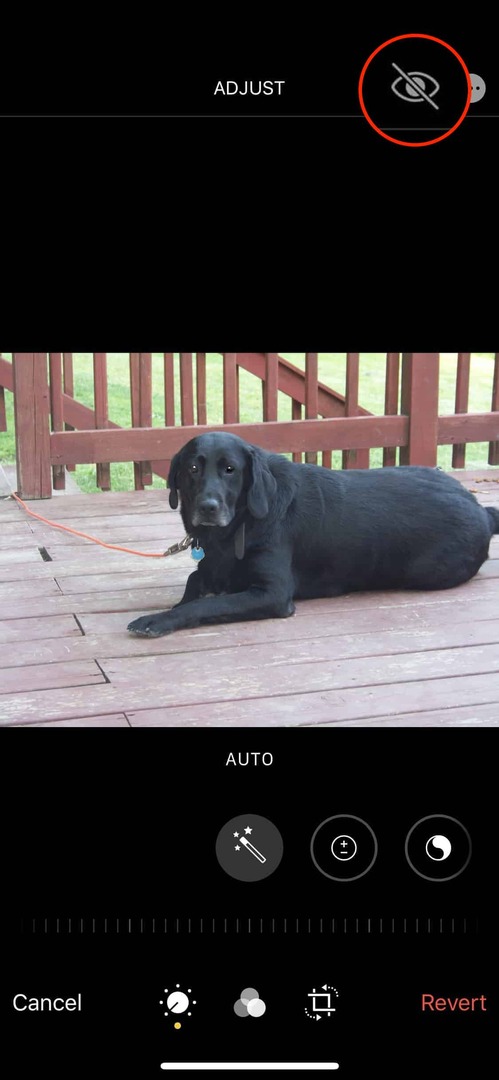

Näin voit päästä eroon lemmikkien hehkuvista silmistä iPhonessasi:
- Avaa Kuvat-sovellus iPhonessasi.
- Etsi ja valitse valokuva, jota haluat muokata.
- Napauta Muokata oikeassa yläkulmassa.
- Valitse oikeassa yläkulmassa oleva kuvake silmällä ja sen läpi kulkevalla viivalla.
- Zoomaa kahdella sormella mahdollisimman lähelle kumpaakin silmää.
- Jatka naputtamista, kunnes hehkuvat silmät on poistettu.
- Napauta Tehty oikeassa alakulmassa.
Haluamme mainita, että saatat joutua jatkamaan naputtamista mihin tahansa silmien hehkuvaan osioon. Syystä tai toisesta punasilmäisyyden ilmaisin ei välttämättä poista kaikkia hehkuvia silmiä. Mutta jos tarvitset vähän enemmän tehoa….
Sitä varten on sovellus
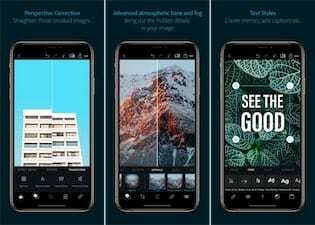
App Store on loistava, koska käytettävissäsi on niin monia erilaisia vaihtoehtoja ja työkaluja työn suorittamiseen. Monissa kuvankäsittelyohjelmissasi on jonkinlainen punasilmäisyyden tunnistus, jotta voit selvittää ne. Ja vaikka nämä on tehty ensisijaisesti ihmisiä ajatellen, ne toimivat myös lemmikkisi kanssa.
Tässä on joitain suosikkisovelluksiamme, joilla voit muokata kuviasi ja päästä eroon hehkuvista silmistä:
- Photoshop Express (ilmainen IAP: lla) – Muokkaa kuvia kuten ammattilaiset tällä helppokäyttöisellä digitaalisella studiolla, joka on täynnä valokuvankäsittelyominaisuuksia mobiililaitteellasi. Photoshop Express tarjoaa täyden valikoiman ilmaisia valokuvatehosteita ja muokkausominaisuuksia sormiesi ulottuvilla.
- Fix+: Red Eye Remover (ilmainen IAP: lla) –Punasilmäisyyttä esiintyy edelleen näinä päivinä ja se on ärsyttävää jopa uusimpien puhelinmallien kanssa. Tämä johtuu siitä, miten silmämme toimivat. Punainen väri heijastaa verkkokalvomme verisuonten väriä. Fix+ luotiin kokonaan eroon tuosta vaikutuksesta superrealistisilla tuloksilla.
- Facetune (3,99 dollaria) – Ilman kallista hintalappua tai monimutkaisia työkaluja Facetune antaa sinulle mahdollisuuden retusoida ja lisätä taiteellista tunnelmaa selfie- ja muotokuviin helposti kätevästi iPhonellasi.
- Visage: kasvojen viritys, muokkaa valokuvia (ilmainen IAP: lla) – Tutustu "Visage Lab" -sovellukseen, joka parantaa valokuvan kasvoja taikasauvan aallon avulla! Valitse vain muotokuva iPhonesta/iPadista tai ota kuva kamerallasi ja anna sovelluksen hoitaa loput.
Kuten aiemmin totesimme, nämä ovat vain joitain suosikkisovelluksistamme punaisten/hohtavien silmien poistamiseksi. On monia muita, kuten Pixelmator tai Enlight, jotka toimivat yhtä hyvin.
Mitä voin tehdä estääkseni lemmikkieläinten hehkuvan silmät valokuvissa?
Kuten silloin, kun yrität kehystää ja ottaa täydellisen kuvan ystävistäsi ja perheestäsi, on tärkeää kehystää oikea kuva lemmikkeistäsi. Koska eläimillä (ensisijaisesti koirilla ja kissoilla) on tämä hehkuvasilmävaikutus, kuvia otettaessa on otettava huomioon muutama seikka.
- Sammuta salama - Tämä on yleisin syy hehkuvan silmän vaikutuksen esiintymiseen. Varsinkin jos koirasi katsoo suoraan sinuun/kameraan salaman ollessa välähtämässä. Valo heijastuu ja pomppaa takaisin, jolloin valokuviin tulee pahaenteinen hehku.
- Astu alas heidän tasolleen - Vaikka salama olisi pois päältä, jokin muu valonlähde voi aiheuttaa ongelmia. Jos laskeudut koirasi tasolle ja tulet hieman lähemmäs, tämä voi poistaa mahdolliset valonlähteet aiheuttaen tuhoa.
- Paranna maisemaa - Tämä on ensisijaisesti niille, jotka ottavat "lavastettuja" kuvia lemmikkiistään. Useiden värikkäiden taustakohteiden lisääminen poistaa salaman tarpeen ja helpottaa keskittymistä lemmikkiisi.
Nämä ovat vain muutamia tapoja, joilla voit yrittää vähentää ongelmia otettaessa kuvia lemmikeistäsi. Voit kuitenkin myös yrittää käyttää joitain kolmannen osapuolen kamerasovelluksia manuaalisilla ohjaimilla. Tämän tarkoituksena ei ole vain poistaa mahdolliset hehkuvat silmät, vaan se tekee myös paremman valokuvan kokonaan.
Johtopäätös
Lemmikin omistaminen voi olla yksi suurimmista asioista elämässä, ja haluat vangita mahdollisimman monta hetkeä itsestäsi ja parhaasta ystävästäsi. Älä anna "hehkuvien silmien" kuvien pilata ikuisesti tallennettua täydellistä hetkeä.
Jos sinulla on edelleen ongelmia Punasilmäisyyden korjaustyökalun käytössä Valokuvissa, kerro siitä meille kommenteissa. Tai tutustu suosituksiimme kolmannen osapuolen sovelluksille, joita voit käyttää työn suorittamiseen ja valokuvasi korjaamiseen.
Andrew on freelance-kirjailija, joka asuu Yhdysvaltain itärannikolla.
Hän on kirjoittanut useille sivustoille vuosien varrella, mukaan lukien iMore, Android Central, Phandroid ja muutamat muut. Nykyään hän viettää päivänsä LVI-yrityksessä työskennellen ja työskentelee öisin freelance-kirjoittajana.